Samsung'da uygulamaları gizlediğinizde, cihazınızı kullanan hiç kimse bunları kolayca bulamaz. Bu, onları bulmanın hiçbir yolu olmadığı anlamına gelmez. Play Store uygulama yükleme geçmişi, bu uygulamaları indirdiğinizi göstermeye devam edecektir. Ayrıca, uygulama verileri klasörü cihazınızda bozulmadan kalacaktır.
Gizli bir uygulama, başlatıcının arama sonuçlarında görünmez. Birisi uygulama adını doğrudan yazmaya çalışsa bile, bulamaz. Bunun yerine, uygulamanın veri klasörünü bulmak için Ayarlar uygulamasındaki yüklü uygulamalar listesini incelemesi veya klasörler arasında gezinmesi gerekir. Ancak o zamana kadar muhtemelen ne yaptıklarını anlamış ve cihazınızı kurtarmış olursunuz.
Bir uygulamayı gizlemek, devre dışı bırakmaktan farklıdır. Cihazınız, kaldırılamayan birçok sistem uygulaması ve gereksiz uygulamayla birlikte gelebilir. Devre dışı bırakıldığında, artık sistem kaynaklarını kullanmaz ve cihazınızı yavaşlatmazlar. Bir uygulamayı gizlemek ise, uygulamayı yalnızca Ana ekranda ve Uygulamalar ekranında görünmez hale getirir; yani kullanmaya devam edebilirsiniz.
Aşağıda, başkalarının görmesini istemediğiniz uygulamaları referansınız için gizlemenize yardımcı olacak son derece basit bir yol bulunmaktadır.
Samsung'da uygulamalar nasıl gizlenir
Samsung'da uygulamaları gizlemenin bu yolu için aşağıdaki 3 son derece basit adımı izlemeniz yeterli:
Adım 1: Telefon ekranında herhangi bir boş alana dokunup basılı tutun > Ayarlar'ı seçin.
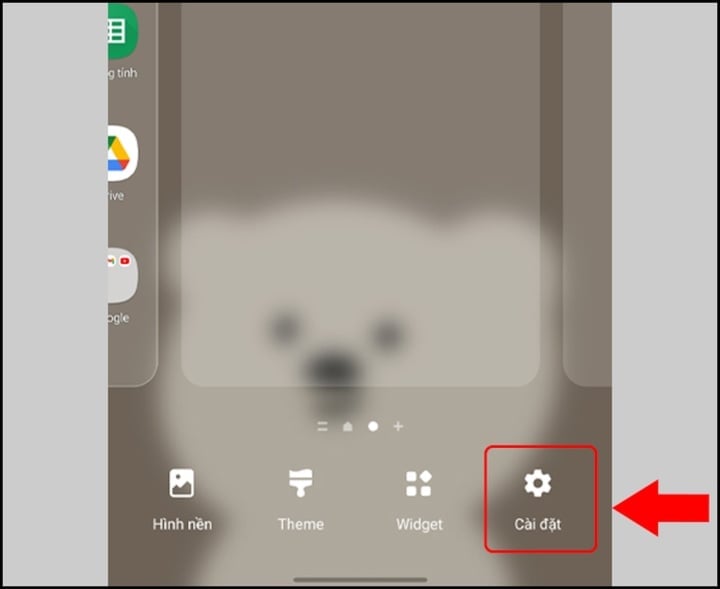
Adım 2: Ana ekran ayarlarında > Uygulamaları gizle'yi seçin.
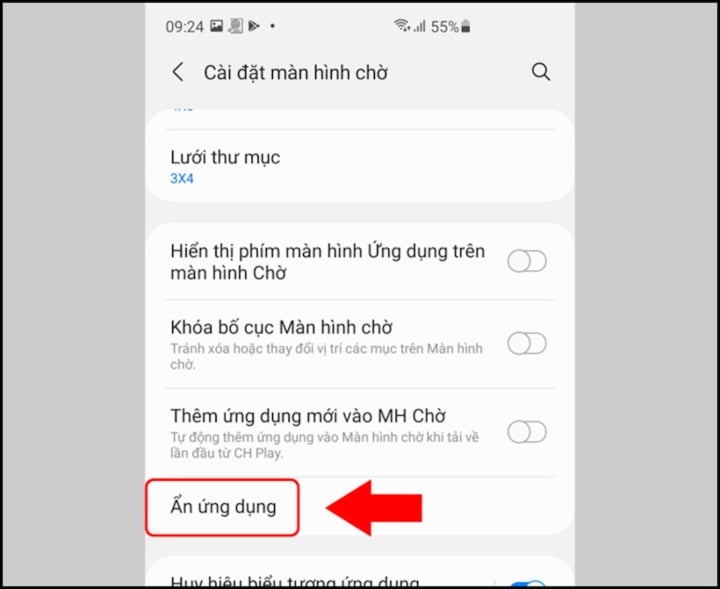
Adım 3: Gizlemek istediğiniz uygulamaya dokunun > Bitti'yi seçin.
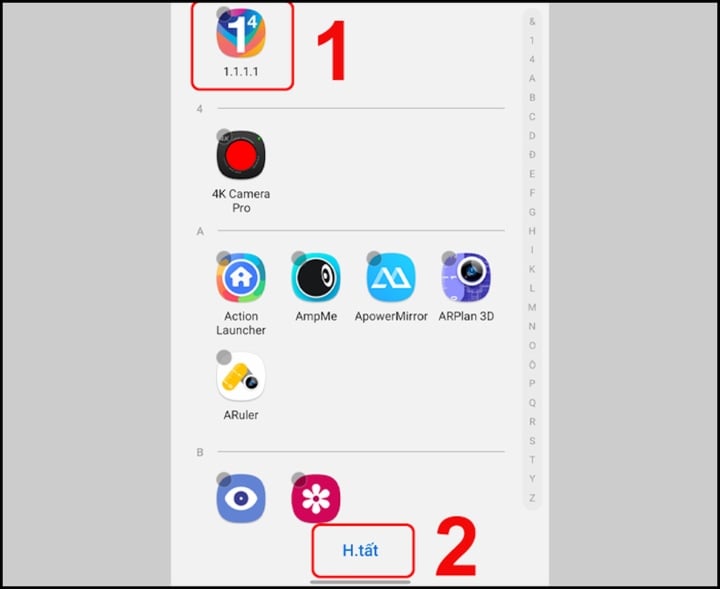
Gizli Samsung uygulamaları nasıl açılır?
Samsung telefonlarda uygulamaları nasıl gizleyeceğinizi ve nasıl açacağınızı zaten biliyorsunuz. Gizli uygulamaları yeniden açmak istiyorsanız, bunu yapmanın farklı yolları var.
Arama çubuğunu kullanarak gizli uygulamaları açın
Arama çubuğu, ekranın üst kısmında bulunan çubuktur. Telefonunuzun Arama çubuğunda, daha önce gizlenmiş olan uygulamayı yeniden açabilirsiniz. Açmak için aşağıdakileri yapın:
Telefonunuzdaki arama çubuğundan > sonra gizli uygulamanın adını yazın (örneğin 1.1.1.1) > sonra açmak için uygulama simgesine dokunun.
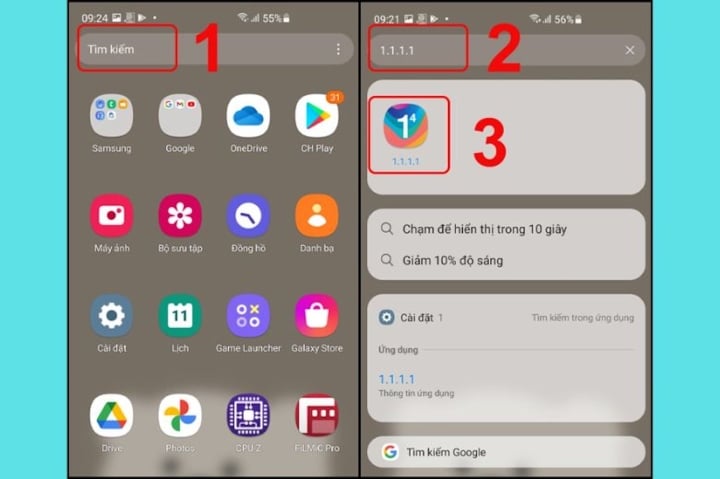
Ayarlar'ı kullanarak gizli uygulamaları açın
Eğer gizli uygulamaları arama çubuğunu kullanarak açma yöntemini kullanmak istemiyorsanız, telefonunuzun Ayarlar kısmından aşağıdaki şekilde açma yöntemini kullanabilirsiniz:
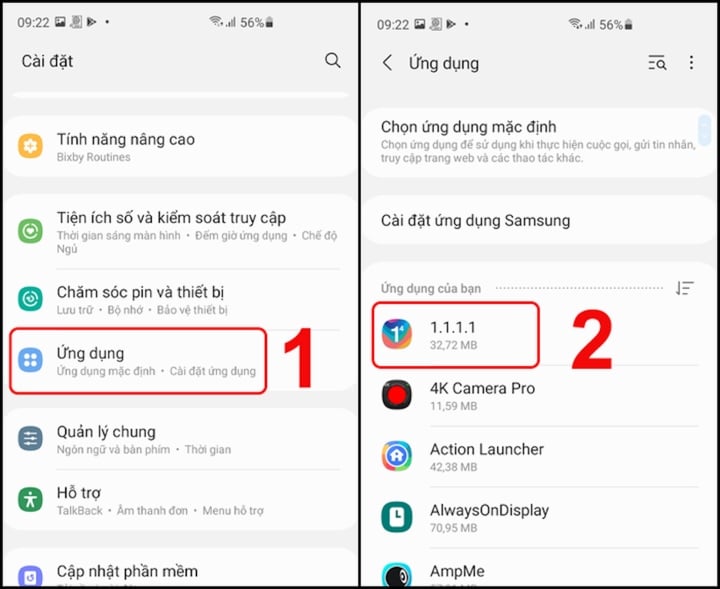
Cihaz Ayarlarına gidin > ardından Uygulamalar'ı bulun > açmak için uygulama simgesine tıklayın.
Yukarıda, Samsung'da uygulamaların nasıl gizleneceği, gizli uygulamaların nasıl gösterileceği ve son derece basit bir şekilde nasıl açılacağı hakkında talimatlar bulunmaktadır. Umarım bu harika ipuçlarıyla başarılı olursunuz.
Thanh Hoa (sentez)
Kullanışlı
Duygu
Yaratıcı
Eşsiz
Öfke
[reklam_2]
Kaynak


![[Fotoğraf] Başbakan Pham Minh Chinh, yolsuzluk, israf ve olumsuzlukla mücadele ve bunların önlenmesi konulu 5. Ulusal Basın Ödülleri Töreni'ne katıldı.](https://vphoto.vietnam.vn/thumb/1200x675/vietnam/resource/IMAGE/2025/10/31/1761881588160_dsc-8359-jpg.webp)

![[Fotoğraf] Da Nang: Su yavaş yavaş çekiliyor, yerel yetkililer temizlikten faydalanıyor](https://vphoto.vietnam.vn/thumb/1200x675/vietnam/resource/IMAGE/2025/10/31/1761897188943_ndo_tr_2-jpg.webp)






































































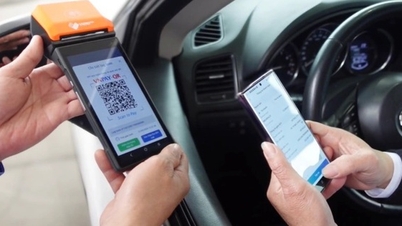


























Yorum (0)